| win10自动修复无法关闭的解决方案 | 您所在的位置:网站首页 › win10开机启动自动修复怎么关闭啊 › win10自动修复无法关闭的解决方案 |
win10自动修复无法关闭的解决方案
|
win10自动修复问题
主要针对win10自动修复无法关闭其他解决方案借助PE工具删除问题文件(推荐)步骤总结
主要针对win10自动修复无法关闭
如果你遇到像我这样的,win10自动修复,无限循环,无法关闭,这篇博客说不定会给你一些帮助。我遇到的问题如图: 网上有很多解决方案,这里先罗列出一些(PS:我的电脑这些方案都行不通)。当然如果你的电脑已经尝试过这些方案并像我的电脑一样也行不通,直接跳过这一节 方案1:直接重置此电脑(不推荐) 如果你的电脑没啥重要文件,可以考虑这个选项。先一直重启电脑3-5次,之后【疑难解答】-【重置此电脑】-【保留我的文件】,在【重置此电脑】界面选择一个帐户以便继续操作,然后等待重置完成即可。 原文链接:方案1链接 方案2:用命令行跳过自动修复 如果你电脑输入命令行能跳过自动修复,那么这个方案是最省事的,直接上链接 原文链接:方案2链接 方案3:重装系统(不推荐)或回退到之前版本 这个方案需要之前有准备过,重装系统需要你有U盘,且U盘有需要重装的系统,这里就不再赘述了 回退之前版本需要你之前在电脑上保存过备份结点(我反正从来没保存过)如果你有保存过就可以点疑难解答->回退到之前保存点->回退回去就行了 当然我的电脑上面三种方案都不行,如果你和我电脑一样的话,希望下面的方法对你有帮助 借助PE工具删除问题文件(推荐)PE工具是一个电脑维修工具,先上链接: PE工具 这个工具挺好用的,如果你用这个工具修好了,希望你也能打赏一下,1-2块钱 继续正题,这个工具下载后,还需要你有一个空的U盘,最好是空的,不空的你可以先把U盘里文件备份到别的电脑上。然后这个工具下载好后,把这个工具安到U盘上 准备好这些步骤之后,你只需要把U盘插入电脑上,然后再开机,进入U盘中安装的win10 PE系统,进入之后选择此电脑,此时你电脑之前C盘的文件都后移到了D盘,D盘后移到了E盘,以此类推 然后我们需要找一个文件,在D:/windows/System32/drivers里(原来在C盘下,但我们用U盘作为系统盘了,所以现在要到D盘里找),有一个bootsafe64_ev.sys文件,把这个文件删除,重启就行了 这个方法原链接 下来开机电脑就会跳过自动修复,但会开的很慢,我的电脑开了9分钟,所以要耐心点。后面打开电脑这个文件会再出现(在C盘),不过不用管它了,能进电脑就说明已经好了 步骤总结 准备好一个空U盘(想办法给U盘腾空)用别人电脑下好PE工具将PE工具安装到事先准备好的空U盘中将U盘插入自己电脑,开机此时电脑以U盘作为系统盘,在D:/windows/System32/drivers路径中找到bootsafe64_ev.sys文件,并将其删除,然后重启耐心等待电脑开机,有可能要十几分钟如果能开机,就好了。如果还开不了,可以尝试在U盘作为系统盘时,把重要文件都拷贝出来,然后重装或重置(不推荐) |
【本文地址】

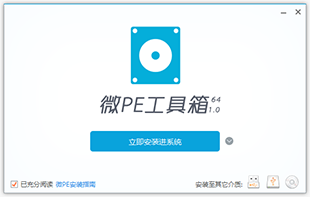 选右下角第一个就行,当然这些步骤需要你在别人电脑上完成
选右下角第一个就行,当然这些步骤需要你在别人电脑上完成